Acesso ao Webex Traning
Na página inicial do Webex após o login, ele se conecta diretamente no Webex Meeting e para acessar o Webex Training basta ir até o canto inferior esquerdo, onde encontra-se o link para os demais servições Webex e clicar no Webex Training.
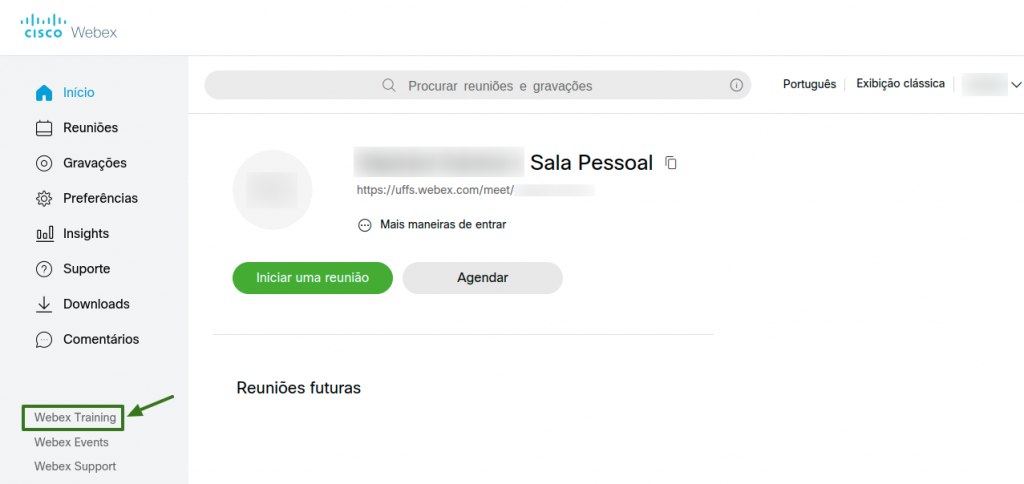
E então abrirá uma nova aba no seu navegador onde você será direcionado para a página principal do Webex Training
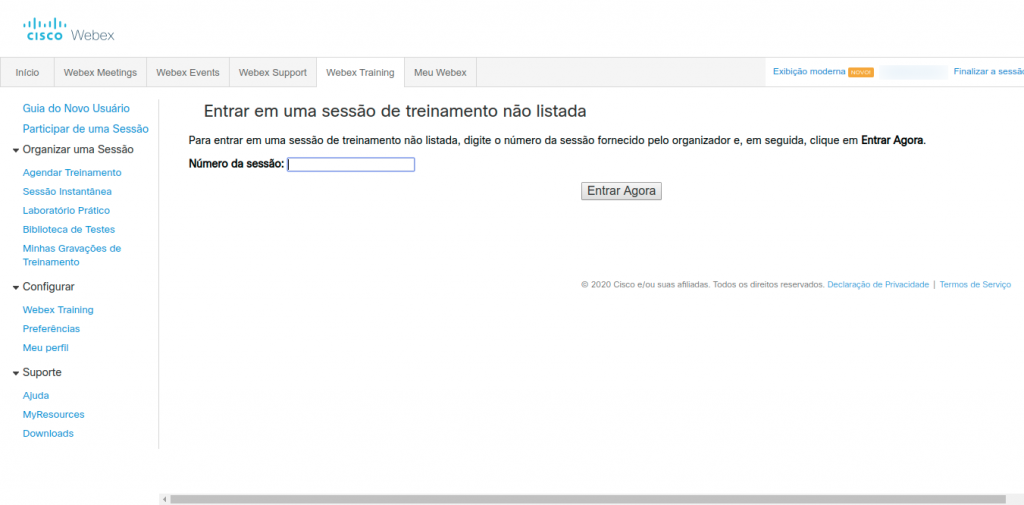
E à esquerda do portal estão disponíveis todas as opções de suporte, configuração e organização de sessão.
Criando uma sessão de treinamento agendada
Entre as opções de organização de uma sessão, há a função de Iniciar uma Sessão Agendada. Esta função permite com que possa ser definido e programado todas as configurações que aquela sessão terá, como por exemplo horário, materiais disponíveis, seleção prévia de participantes, dentre outras opções. Para isso basta ir clicar em Agendar Sessão, no canto esquerdo da tela.
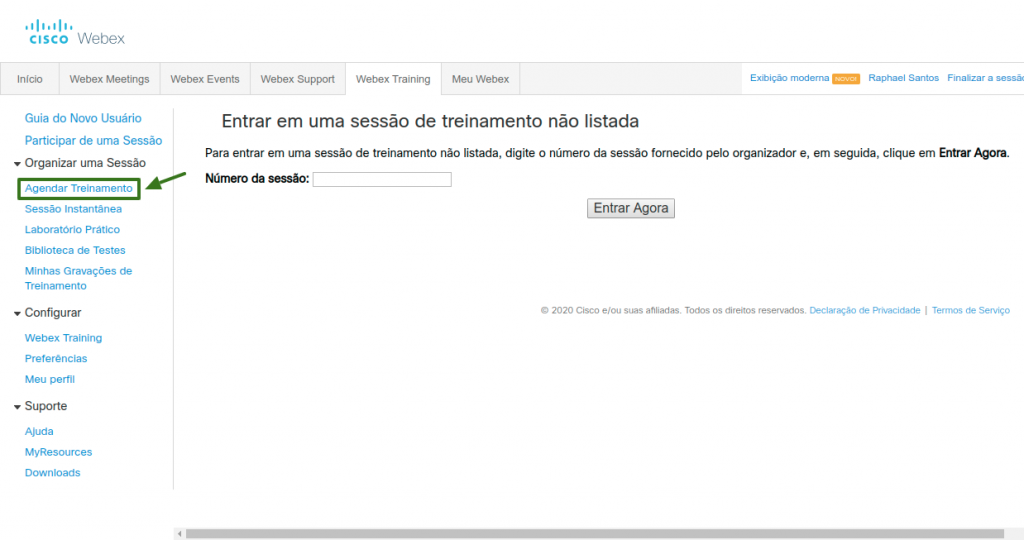
E você será redirecionado para a tela de configuração da sessão.
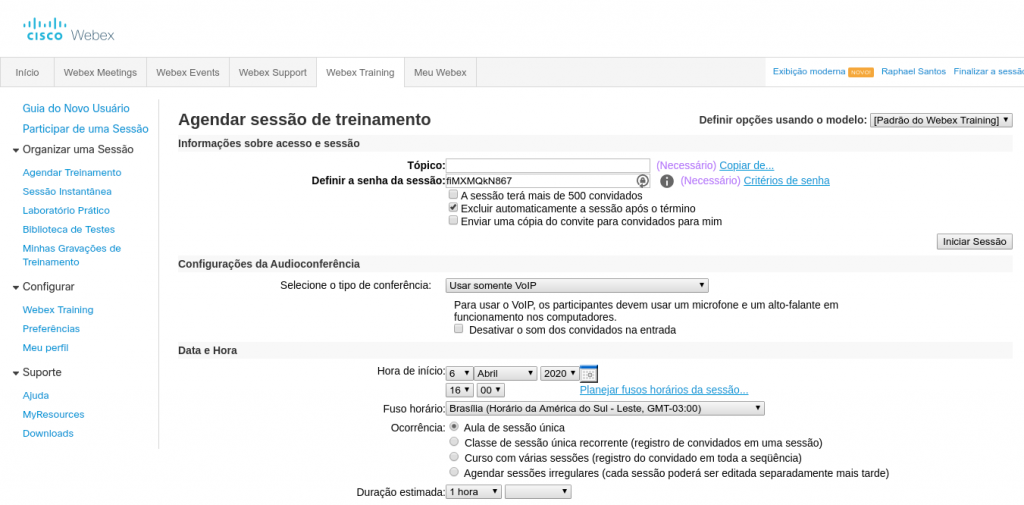
Configurações de Agendamento de um Sessão
Vamos ver cada um dos grupos de opções disponíveis para agendamento de uma sessão
Informações sobre acesso e sessão
Estas opções representa as configurações mínimas de criação da sessão.
- Tópico: Será o título ou tema abordado
- Definir a senha da Sessão: como forma de garantir a segurança e privacidade é necessário a utilização de uma senha para os participantes entrarem na sessão. Esta senha é gerada automaticamente, mas pode ser alterada conforme for de escolha do organizador da sessão.
- Se cado a sessão tiver mais de 500 convidados essa opção deve ser assinalada para que serviço do Webex possa se preparar para dar conta de todos os participantes.
- Excluir automaticamente a sessão após o término:
- Enviar uma cópia do convite para convidados para mim: Após o preenchimento do agendamento e todas suas configurações, um email contento o link de acesso e todas as informações do agendamento será enviado para os convidados selecionados. Com essa opção selecionada o organizador do sessão receberá o mesmo email que foi enviado para os convidados.

Configurações da Audioconferência
Nas configurações de audioconferência, habilita-se a possibilidade de participação através do acesso via VoIP dos participantes.

Data e Hora
Nas configurações de data e hora será definido o dia e horário, a ocorrência da sessão (se ele se repete em algum determinado dia na semana) e a duração estimada da sessão
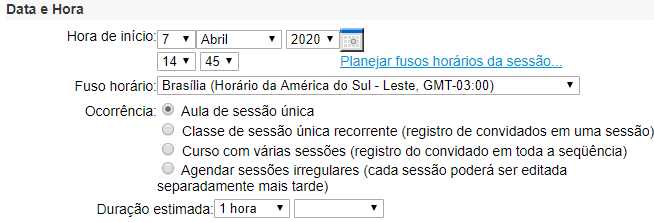
Registro
Você pode solicitar que os convidados se registrem em uma sessão de treinamento antes de entrarem nela. Depois que suas solicitações de registro forem aprovadas, os convidados receberão uma ID de registro exclusiva por e-mail. Os convidados deverão usar essa ID para entrar na sessão.

Convidados
Nesta parte são selecionados todos os participantes da sessão, na primeira vez todos os participantes devem ser cadastrados um à um, porém das próximas sessões, é possível reutilizar esses contatos já anteriormente cadastrados ou organizá-los em grupos e assim sempre selecionar o grupo ao qual essa sessão será destinada.
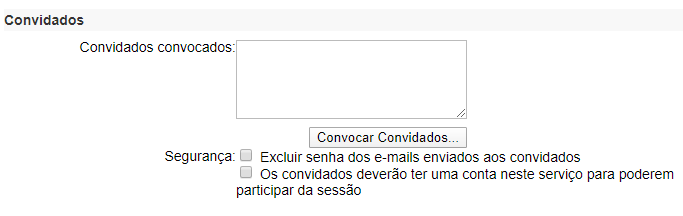
Apresentadores
Dentro do Webex traning, temos a definição de três figura personas que compõe a utilização do sistema. Os participantes que são os usuário que irão assistir e interagir na sessão, o Organizador que é a figura responsável por ministrar o treinamento/aula e os Apresentadores, que serão os auxiliares do Organizador durante o treinamento/aula, eles podem separar as dúvida dos participantes, auxilar os organizadores durante os breakouts e outras coisas mais.
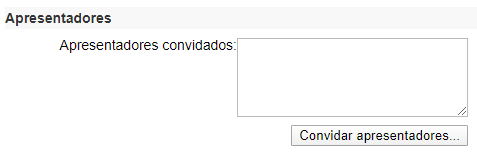
Opções de Sessão
Opções da sessão são todas as ferramentas que estarão disponíveis nesta sessão, a definição de um endereço de destino (URL) ao qual os participantes serão enviado após o termino da sessão, como por exemplo: um formulário de avaliação, o link para uma atividade, um site e etc e a definição de uma mensagem de saudação, essa mensagem será mostrada aos participantes assim que se conectarem na sessão, podendo conter instruções de comportamento, informações gerais sobre aquele treinamento, lembretes e outros.
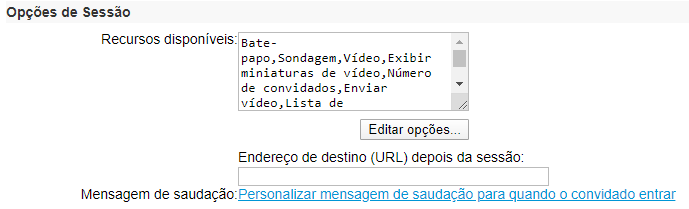
Configurações de atribuições da sessão de breakout
A função de breakout é uma das funções que distingue o Webex Meeting do Webex Training, nela o organizador pode separar os participantes a qual quer momento da sessão em grupos dentro de uma outra sessão privada, podendo conter grupos com máximo 100 participantes.
Esta ferramente é ideal para criação de atividades em grupos.
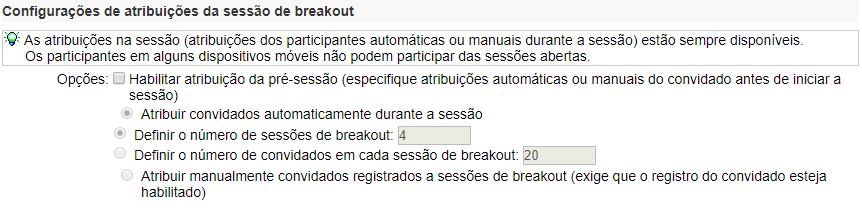
Opções de e-mail e Informações sobre a Sessão
Você pode selecionar os tipos de mensagens de e-mail que deseja enviar clicando em Editar opções de e-mail
Nesta parte são adicionadas mais informações sobre a sessão, informações descrições, inclusão de gráficos (no formato de imagem) e um texto que definirá na agenda.
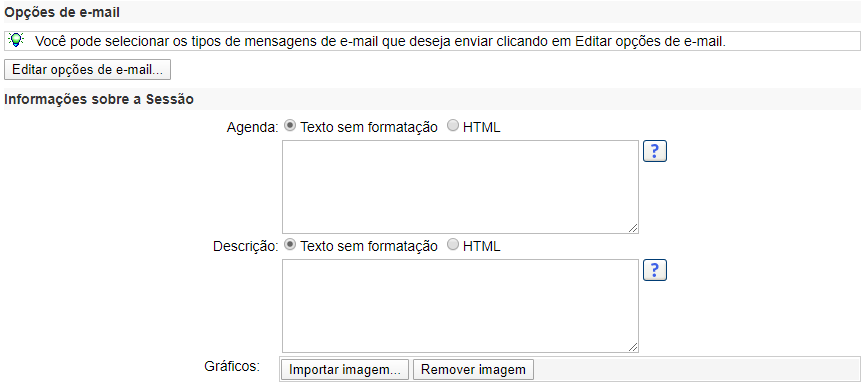
Material do curso
Caso o treinamento ou a aula necessitem do compartilhamento de algum material prévio, como textos, apresentações ou arquivos em gerais. Nesta opção deve-se adicionar previamente os materiais para que os participantes possam ter acesso, é possível carregar novos arquivos ou selecionar os que você carregou anteriormente.
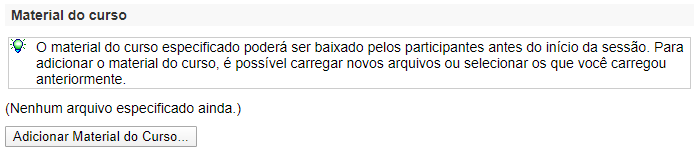
Testes
Você pode adicionar um teste a esta sessão para fornecimento antes, durante ou depois desta sessão. Para adicionar um teste que você já tenha criado e salvado na Biblioteca de testes, clique em Adicionar teste. Para criar um teste, ou para importar de seu questionário de sondagem, agende esta sessão primeiro. Na página de confirmação que aparece, selecione Adicionar um teste. Você também pode ir para a página de Informações da sessão posteriormente para adicionar ou editar um teste após agendar essa sessão.
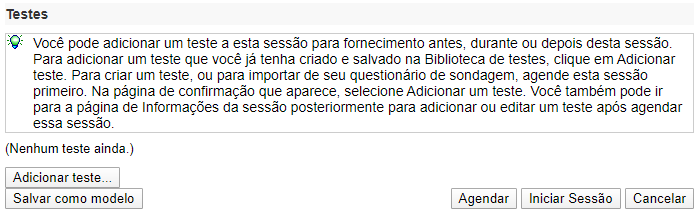
Salvar Modelo
O botão de salvar o modelo, serve para salvar todas as configurações anteriores como um modelo, assim quando for agendar uma nova sessão, basta no canto superior esquerdo das opções de agendamento de treinamento, definir opções usando um modelo.
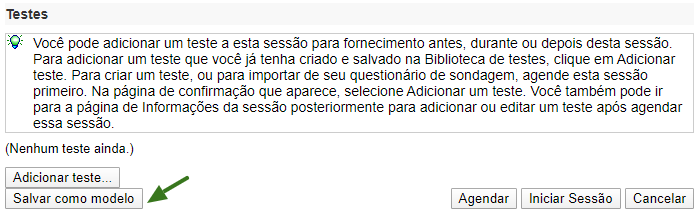
Agendar Sessão
E assim clicando no botão Agendar, sua sessão será agendada e os participantes e apresentadores, receberão um email contendo as informações desta sessão, link de acesso, data e horário.
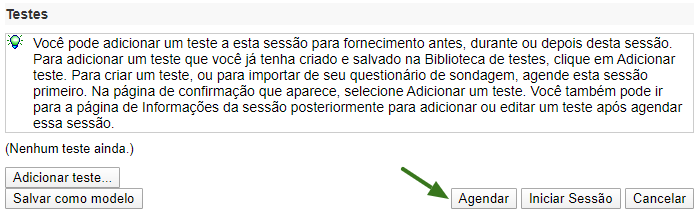
Veja também
- Orientações e primeiro acesso ao Webex
- Iniciar uma sessão Realizar uma Sessão Instantânea com o Webex Traning
- Gerenciar uma Sessão de Treinamento com Webex Training
Outros recursos de ajuda
Outros recursos de ajuda podem ser acessados neste link.